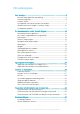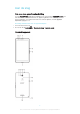Operation Manual
1
Houd de aan/uit-toets
ingedrukt totdat het apparaat gaat trillen.
2
Voer de pincode van uw simkaart in wanneer hierom wordt gevraagd en tik
vervolgens op .
3
Wacht even tot het apparaat start.
De pincode van uw simkaart wordt aanvankelijk door uw netwerkoperator geleverd, maar u
kunt deze later wijzigen in het menu Instellingen. Als u een fout wilt corrigeren tijdens het
invoeren van de pincode van uw simkaart, dan tikt u op .
Het apparaat uitschakelen
1
Houd de aan-uitknop ingedrukt tot het optiemenu wordt weergegeven.
2
Tik in het optiemenu op
Uitschakelen
.
3
Tik op OK.
Het kan even duren voordat het apparaat uit gaat.
Waarom heb ik een Google™-account nodig?
Uw Xperia™-apparaat van Sony gebruikt het Android™-platform dat is ontwikkeld door
Google™. Een groot aantal verschillende Google™-applicaties en -services is bij
aankoop beschikbaar op uw apparaat, bijvoorbeeld Gmail™, Google Maps™,
YouTube™ en Google Play™, de online winkel voor het downloaden van Android™-
applicaties. Om het beste uit deze services te halen, hebt u een Google™-account
nodig. U heeft bijvoorbeeld een Google™-account nodig als u het volgende wilt:
•
Applicaties downloaden en installeren van Google Play™.
•
E-mail, contacten en de agenda synchroniseren.
•
Chatten met vrienden met de Hangouts™-applicatie.
•
Uw browsergeschiedenis en bladwijzers synchroniseren.
Ga naar
www.sonymobile.com/support
voor meer informatie over Android™ en
Google™.
Een Google™-account instellen op uw apparaat
1
Tik op het Startscherm op
.
2
Ga naar en tik op Instellingen > Account toevoegen > Google.
3
Voer de stappen in de registratiewizard uit om een Google™-account te maken of
meld u aan als u al een account hebt.
U kunt zich ook aanmelden bij een Google™-account of er een maken vanuit de setup wizard
als u het apparaat voor het eerst opstart. Of u kunt online gaan en een account maken op
www.google.com/accounts
.
10
Dit is een internetversie van deze publicatie. © Uitsluitend voor privégebruik afdrukken.